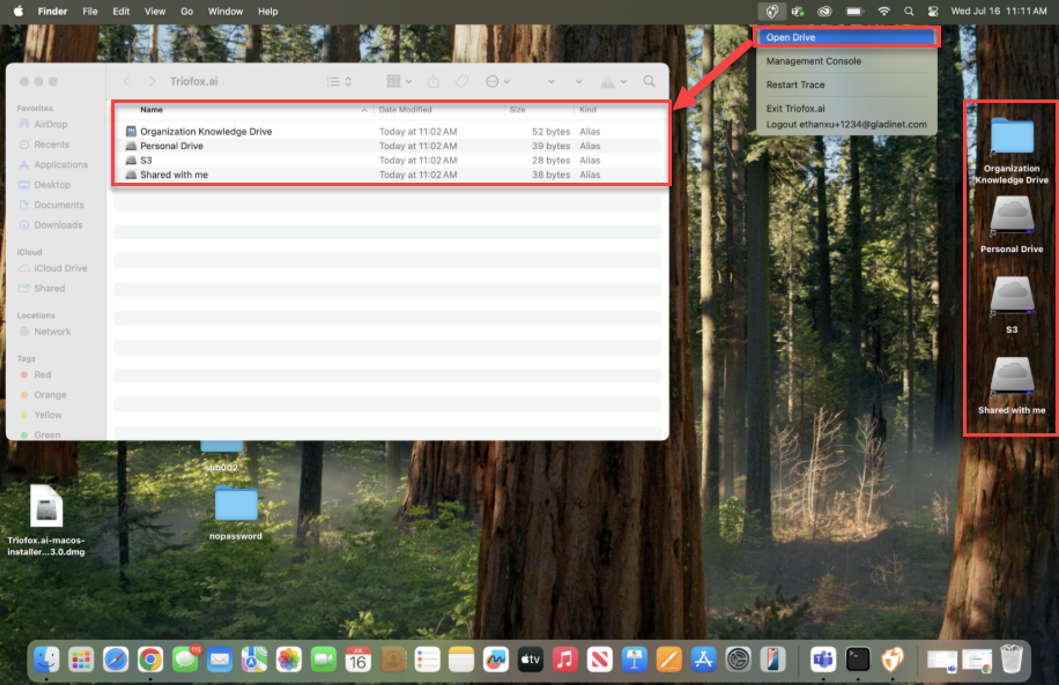Installation
Télécharger et installer
Tout d'abord, connectez-vous à votre portail web Triofox.ai. Sur le tableau de bord Accueil, cliquez sur l'icône Télécharger en haut à droite. Cela ouvrira la fenêtre de téléchargement des clients. Sélectionnez le lien Télécharger pour le client Mac.
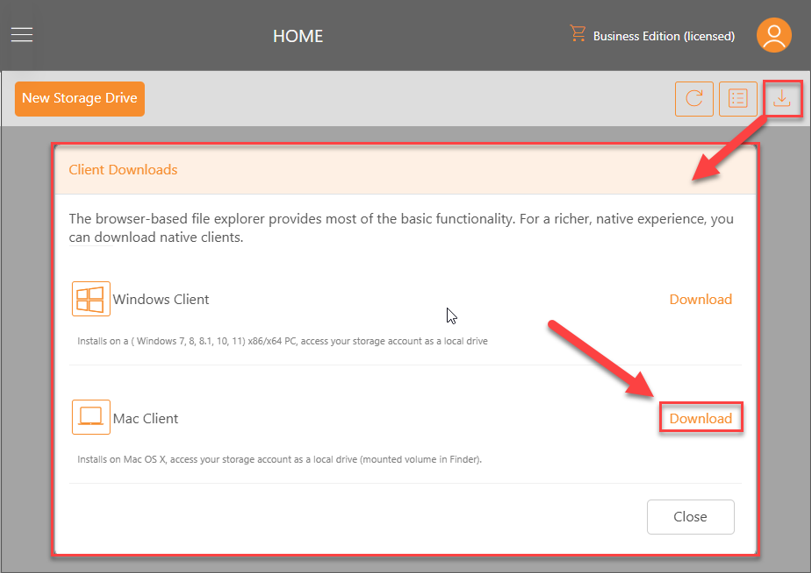
Une fois que vous cliquez sur le bouton de téléchargement, vous verrez l'écran de téléchargement avec l'option de télécharger via un lien. Cliquez sur le bouton Télécharger pour télécharger directement l'installateur. Attendez que le fichier d'installation soit téléchargé et ouvrez le fichier d'installation.
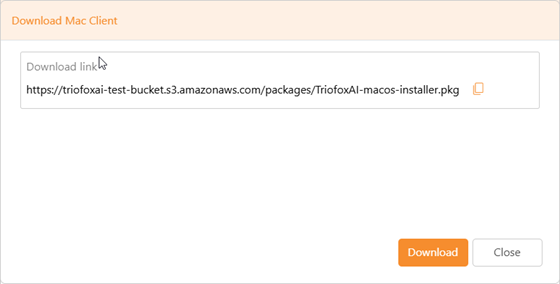
Dans l'écran de bienvenue, cliquez sur le bouton Continuer.
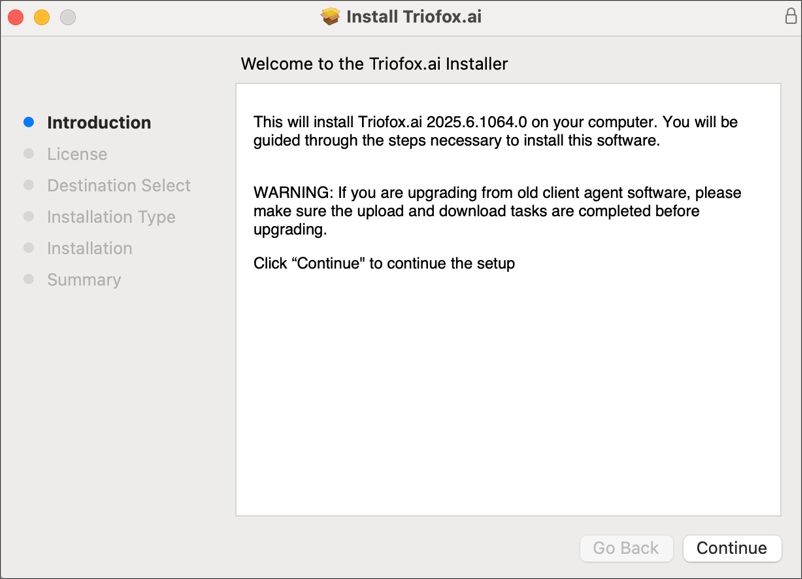
Dans la page du contrat de licence, cliquez sur le bouton Continuer après avoir soigneusement lu l'accord d'utilisateur, puis cliquez sur le bouton Accepter dans la fenêtre pop-up.
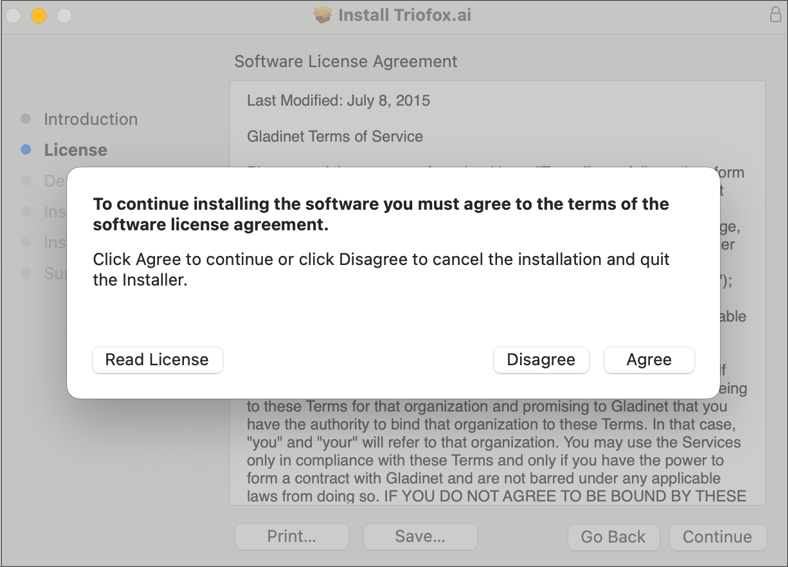
Cliquez sur le bouton Continuer pour passer à l'étape suivante.
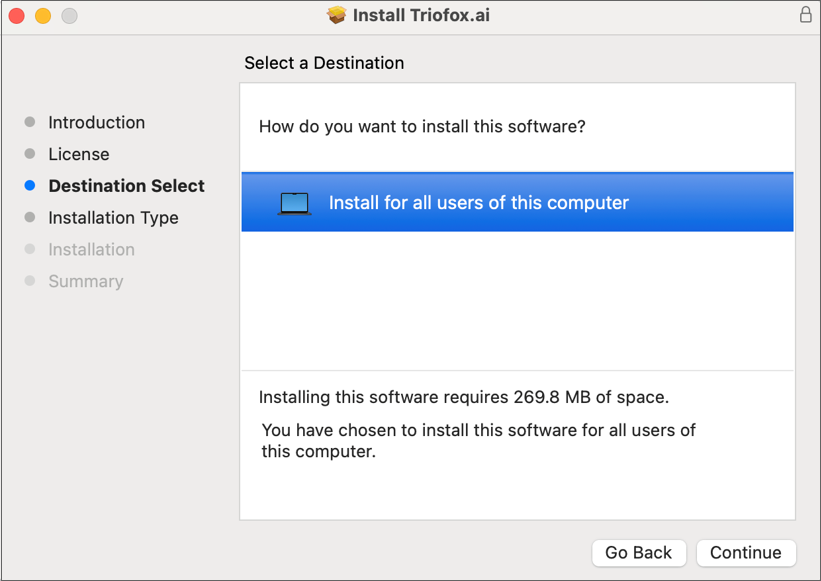
Cliquez sur le bouton Changer le lieu d'installation... si vous ne souhaitez pas l'installer à l'emplacement par défaut. Ensuite, cliquez sur le bouton Installer et autorisez l'installation si nécessaire pour commencer le processus d'installation.
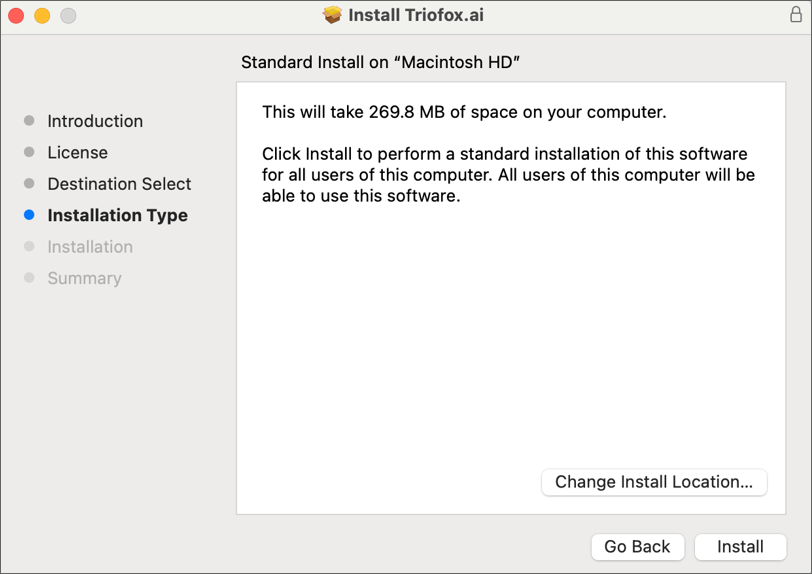
Après la fin de l'installation, lancez l'application Triofox.ai Mac Client.
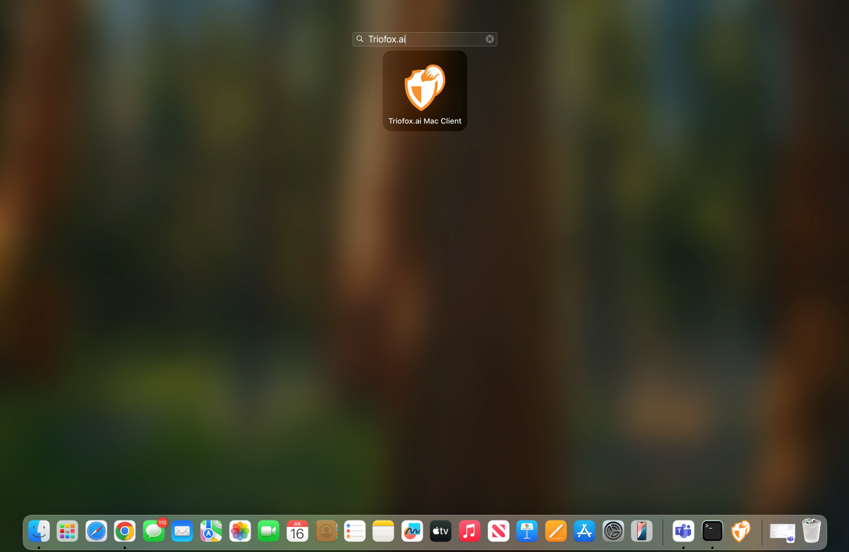
Une fois lancé, on vous demandera de vous connecter au client. Suivez les instructions pour vous connecter et terminer le processus d'installation.
Accéder à la console de gestion
Pour accéder à la console de gestion du client Mac, cliquez sur l'icône Triofox.ai dans la barre de menu en haut à droite de votre ordinateur et sélectionnez Console de gestion. Vous pouvez voir les informations concernant le client sur le tableau de bord et gérer le client dans d'autres onglets.
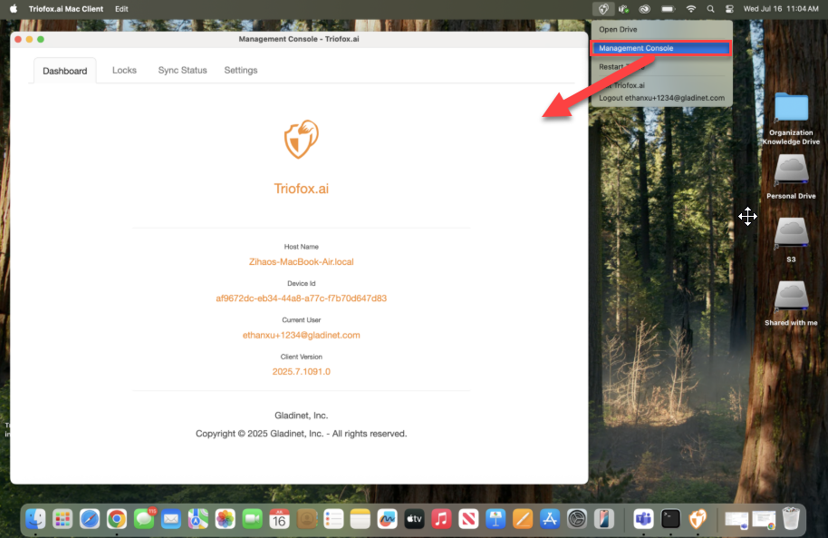
Accéder aux lecteurs de stockage
Pour accéder aux lecteurs de stockage, cliquez sur l'icône Triofox.ai dans la barre de menu en haut à droite de votre ordinateur et sélectionnez Ouvrir le lecteur.
Vos lecteurs seront également ajoutés automatiquement au bureau.